Word2019文档中使用预设样式的方法
Word程序中预设了一些标题、正文、页眉等样式,当用户需要为Word文档中的文本设置样式时,可以直接使用预设样式。本文图文详解Word2019文档中使用预设样式的方法。
1、为文本应用“标题1”样式。打开原始文件,❶选中要应用样式的文本,❷单击“样式”组中的“标题1”样式,❸然后设置居中显示,如图所示。

2、显示应用标题样式的效果。经过以上操作,所选中的文本就应用了“标题1”的样式,在该文本的左侧可以看到应用样式时所出现的小黑点。将光标定位在另一处要应用样式的文本位置,如图所示。

3、应用“标题2”样式。单击“开始”选项卡下“样式”组中的快翻按钮,在展开的列表中选择合适的标题样式,如图所示,然后设置文本对齐方式为“左对齐”。
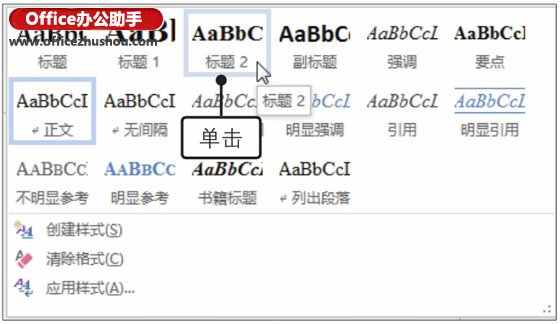
4、显示应用标题样式的效果。经过以上操作,就完成了为文本应用及更改样式的操作,如图所示,使用相同方法为其他段落也应用合适的样式。


